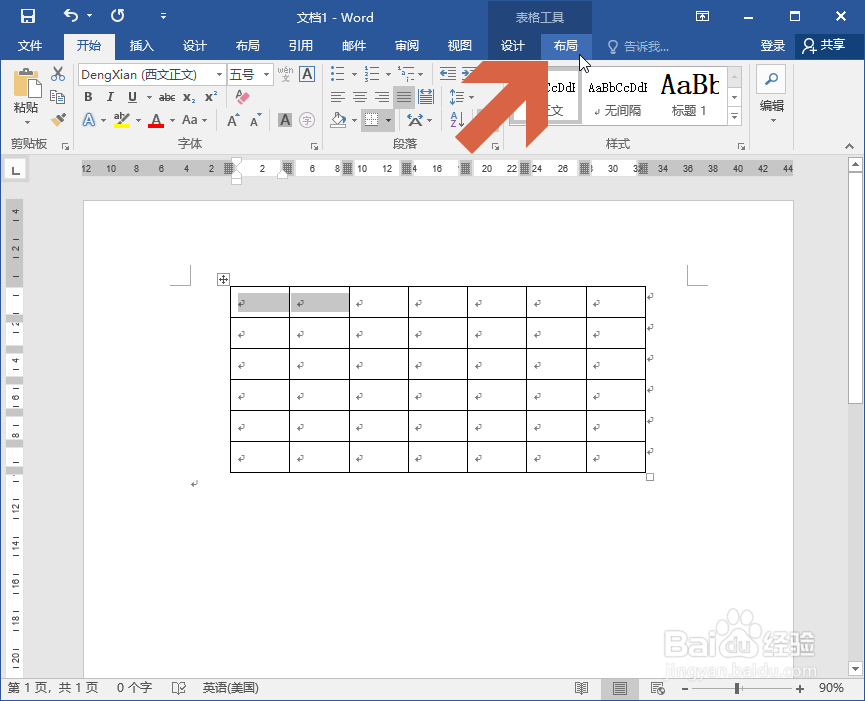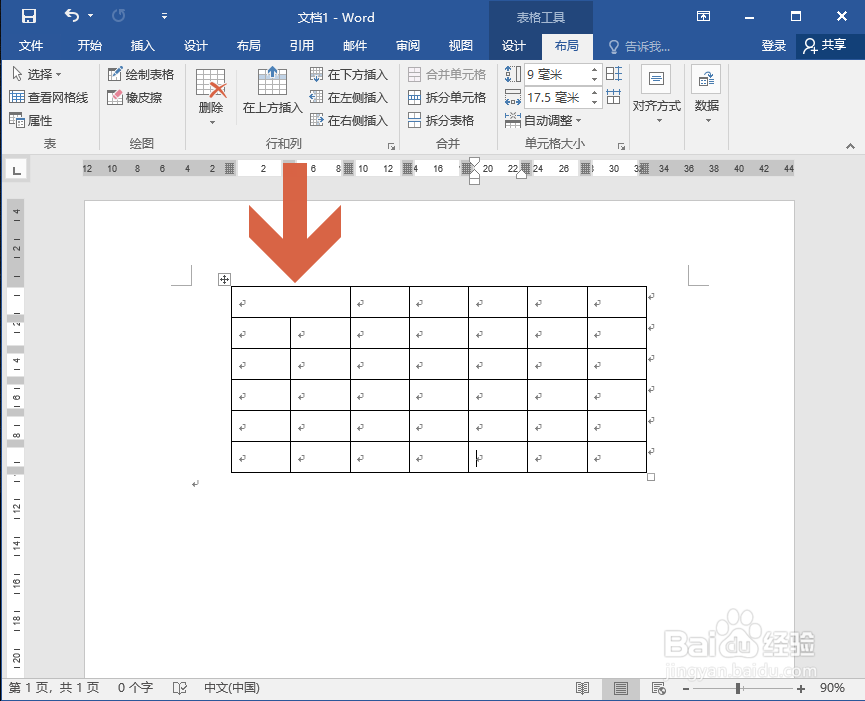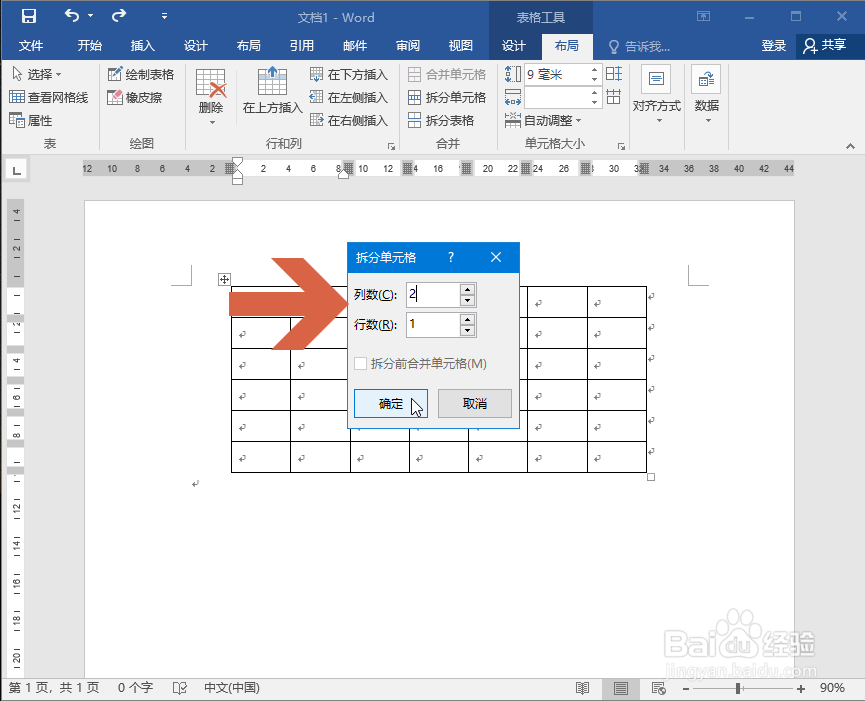Word2016怎么合并单元格、拆分单元格
1、先选择Word 2016中的表格中要合并的单元格范围。
2、点击打开图示的【布局】选项卡。
3、点击布局选项卡中图示的【合并单元格】按钮。
4、这样,所选的单元格范围就合并成一个单元格了。
5、如果想拆分单元格,可以在要拆分的单元格中点击鼠标。
6、然后再点击布局选项卡中图示的【拆分单元格】按钮。
7、这时会弹出一个对话框,要求输入要拆分的行和列的数量,输入数量后点击确定按钮即可。
声明:本网站引用、摘录或转载内容仅供网站访问者交流或参考,不代表本站立场,如存在版权或非法内容,请联系站长删除,联系邮箱:site.kefu@qq.com。
阅读量:56
阅读量:88
阅读量:40
阅读量:29
阅读量:22